- লেখক Jason Gerald [email protected].
- Public 2024-01-15 08:10.
- সর্বশেষ পরিবর্তিত 2025-01-23 12:08.
এই উইকিহো আপনাকে শেখায় কিভাবে মাইনক্রাফ্টের ডেস্কটপ এবং মোবাইল সংস্করণে মোড (পরিবর্তন) যোগ করতে হয়। আপনি মাইনক্রাফ্ট বা উইন্ডোজ 10 এর কনসোল সংস্করণে মোড যুক্ত করতে পারবেন না, তবে আপনি এটি পকেট সংস্করণ এবং জাভা সংস্করণে চালাতে পারেন। আপনি যদি আপনার অ্যান্ড্রয়েড ডিভাইস বা আইফোনে মোড যোগ করতে চান তবে প্রথমে একটি তৃতীয় পক্ষের অ্যাপ ইনস্টল করুন।
ধাপ
3 এর 1 পদ্ধতি: ডেস্কটপ কম্পিউটারে
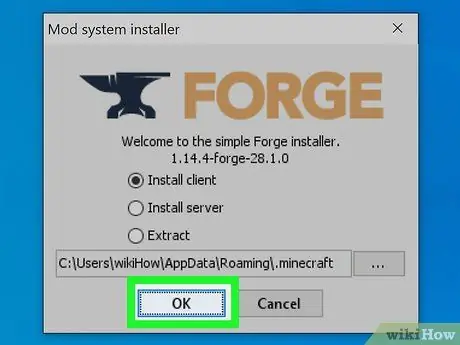
ধাপ 1. মাইনক্রাফ্ট ফোর্জ ইনস্টল করুন।
আপনি যদি ম্যাক বা উইন্ডোজ কম্পিউটারে মোড চালাতে চান তবে মাইনক্রাফ্ট ফোর্জের সর্বশেষ সংস্করণটি ইনস্টল করুন। এই অ্যাপটি মাইনক্রাফ্টকে আপনার ডাউনলোড করা মোড ব্যবহার করতে দেয়।
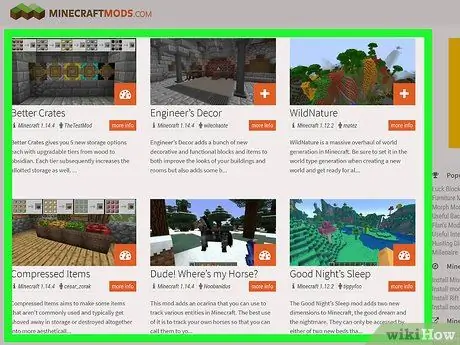
পদক্ষেপ 2. পছন্দসই মোড ডাউনলোড করুন।
মাইনক্রাফ্ট মোড সাইটে যান, তারপরে আপনি যে মোডটি চান তা সন্ধান করুন এবং মোডটি ডাউনলোড করুন। কিছু জনপ্রিয় Minecraft মোড প্রদানকারী সাইটের মধ্যে রয়েছে:
- https://www.minecraftmods.com/
- https://www.9minecraft.net/
- আপনি গুগল সার্চ ইঞ্জিনে "মাইনক্রাফ্ট মোড" অনুসরণ করে একটি নির্দিষ্ট ধরণের মোড (যেমন "ট্যাঙ্ক") টাইপ করতে পারেন এবং ফলাফলগুলি অনুসন্ধান করতে পারেন।
- ওয়েবসাইট কমিউনিটির নিরাপত্তার নিশ্চয়তা দেয়নি এমন কোনো কিছু ডাউনলোড করবেন না তা নিশ্চিত করুন।
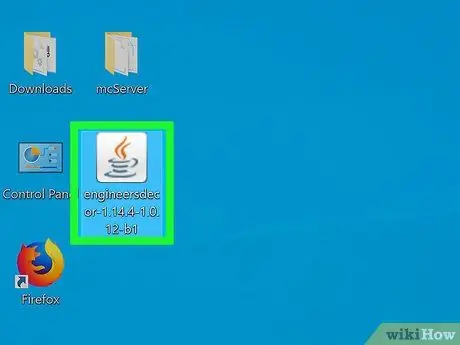
ধাপ 3. মোড ফাইল নির্বাচন করুন।
আপনার কম্পিউটারের স্টোরেজ অবস্থানে নতুন ডাউনলোড করা মোড ফাইলটি সন্ধান করুন। পরবর্তী, ফাইলটি অনুলিপি করতে ক্লিক করুন। মোড ফাইলটি একটি সাদা পটভূমিতে একটি জাভা লোগো।
আপনি যদি জিপ ফোল্ডার হিসাবে মোড ফাইলটি ডাউনলোড করেন তবে এটি নির্বাচন করার আগে প্রথমে ফাইলটি বের করুন।
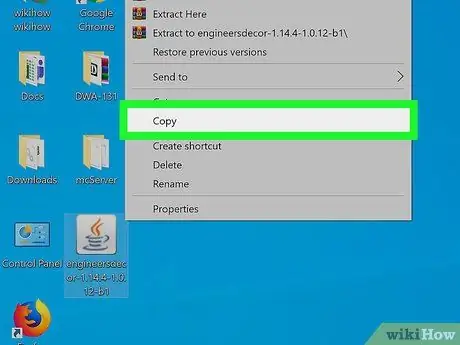
ধাপ 4. ফাইলটি অনুলিপি করুন।
আপনি Ctrl+C (Windows এর জন্য) অথবা Command+C (Mac এর জন্য) চেপে এটি করতে পারেন।
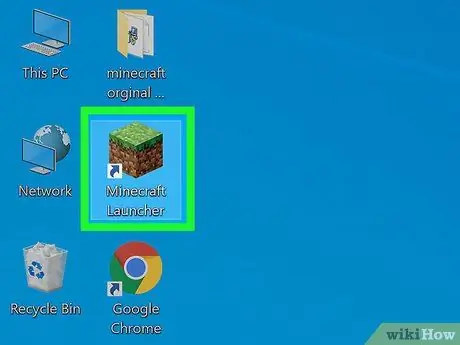
ধাপ 5. Minecraft লঞ্চার চালান।
মাইনক্রাফ্ট আইকনে ডাবল-ক্লিক করুন, যা উপরে ঘাসের সাথে ময়লার একটি ব্লক। মাইনক্রাফ্ট লঞ্চার চলবে এবং এটি পুরানো হয়ে গেলে আপডেট করা হবে।
জানুয়ারী 2018 হিসাবে, লঞ্চারের সর্বশেষ সংস্করণ 1.12.2।
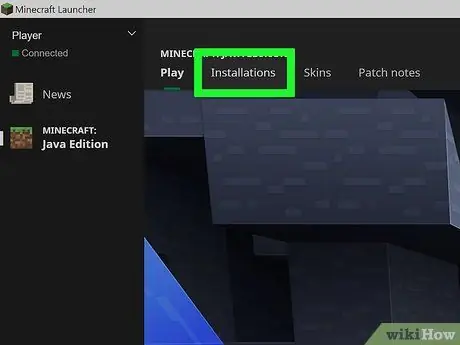
ধাপ 6. লঞ্চ অপশনে ক্লিক করুন।
এই ট্যাবটি লঞ্চার উইন্ডোর উপরের ডানদিকে রয়েছে।
যদি এই ট্যাবটি না থাকে, প্রথমে উপরের ডান পাশে ক্লিক করুন।
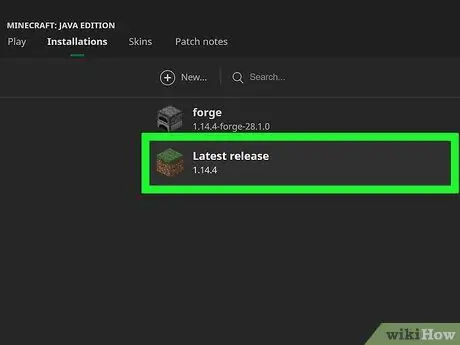
ধাপ 7. সর্বশেষ রিলিজে ক্লিক করুন।
এটা জানালার মাঝখানে।
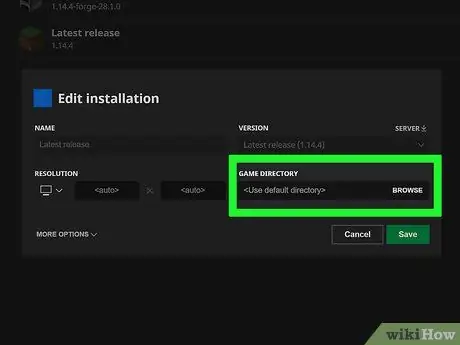
ধাপ 8. সবুজ "গেম ডিরেক্টরি" তীরটি ক্লিক করুন।
এটি লঞ্চার উইন্ডোর ডান পাশে, "গেম ডিরেক্টরি" বোতামের বিপরীতে। এটি সেই ফোল্ডারটি খুলবে যেখানে মাইনক্রাফ্ট গেমের সমস্ত সামগ্রী সংরক্ষণ করা হয়েছে।
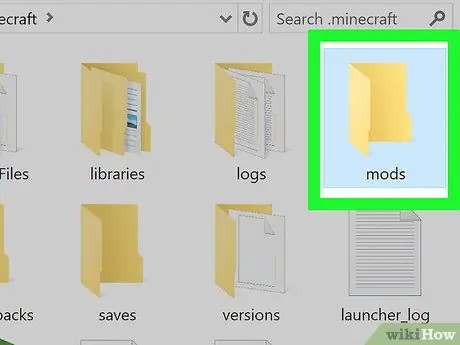
ধাপ 9. "mods" ফোল্ডারটি খুলুন।
এটি করতে "মোডস" ফোল্ডারে ডাবল ক্লিক করুন। যদি "মোডস" ফোল্ডারটি বিদ্যমান না থাকে তবে এটি তৈরি করুন:
- উইন্ডোজ - ক্লিক বাড়ি, পছন্দ করা নতুন ফোল্ডার, mods টাইপ করুন, তারপর Enter চাপুন।
- ম্যাক - ক্লিক ফাইল, পছন্দ করা নতুন ফোল্ডার, mods টাইপ করুন, তারপর Return চাপুন।
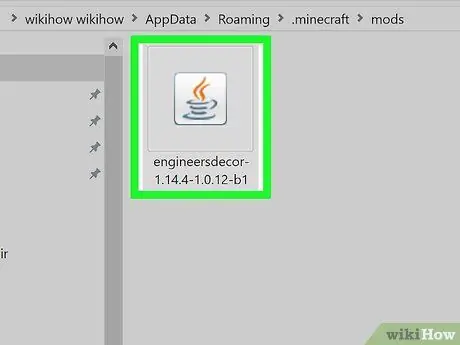
ধাপ 10. আপনার মোড ফাইল আটকান।
"মোডস" ফোল্ডারে একটি খালি জায়গায় ক্লিক করুন, তারপর কমান্ড+ভি (ম্যাক কম্পিউটার) বা Ctrl+V (উইন্ডোজ) টিপুন। মোড ফাইলগুলি সেই ফোল্ডারে সরানো হবে।
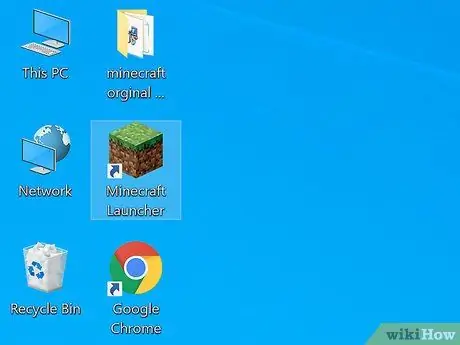
ধাপ 11. লঞ্চারটি বন্ধ করে পুনরায় খুলুন।
এই মুহুর্তে, আপনি মোডস ফোল্ডারটি বন্ধ করতে পারেন।
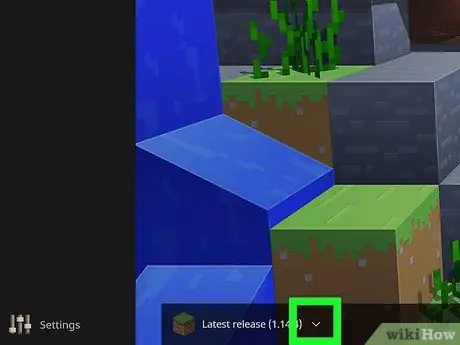
ধাপ 12. "প্রোফাইল" তীরটি ক্লিক করুন।
এটি বড় সবুজ বোতামের ডানদিকে যা বলে খেলুন । একটি পপ-আপ মেনু প্রদর্শিত হবে।
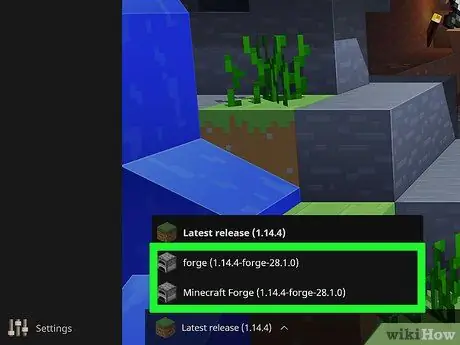
ধাপ 13. "minecraft forge" অপশনে ক্লিক করুন।
এই বিকল্পটি মাইনক্রাফ্ট ফোর্জ সংস্করণ নম্বর। এই ক্রিয়াটি আপনাকে মোডটি লোড করতে দেয়।
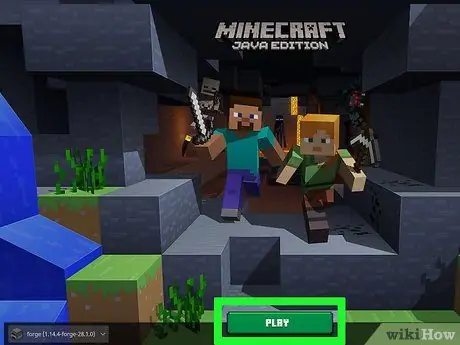
ধাপ 14. প্লে বোতামে ক্লিক করুন।
"মোডস" ফোল্ডারে যোগ করা যে কোনও মোড সহ মাইনক্রাফ্ট লোড হবে। যখন আপনি গেমটি শুরু করবেন (একটি নতুন বিশ্ব বা বিদ্যমান একটি), মোডটি স্বয়ংক্রিয়ভাবে চলবে।
- আপনি যদি মোড ব্যবহার বন্ধ করতে চান, লঞ্চারে আপনার Minecraft প্রোফাইলে ফিরে আসুন "প্রোফাইল" লেখা তীরটিতে ক্লিক করে, মাইনক্রাফ্ট, এবং ক্লিক করা খেলুন.
- আপনি যদি "মোডস" ফোল্ডারে মোড ফাইলগুলি মুছে দেন তবে সেগুলি মাইনক্রাফ্ট থেকেও অদৃশ্য হয়ে যাবে।
3 এর 2 পদ্ধতি: আইফোনে
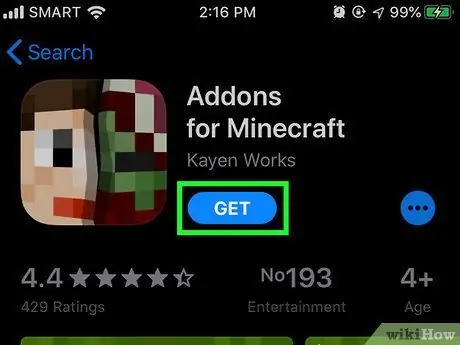
ধাপ 1. MCPE Addons অ্যাপটি ডাউনলোড করুন।
এটা কিভাবে করতে হবে:
-
অ্যাপটি খুলুন অ্যাপ স্টোর
- আলতো চাপুন অনুসন্ধান করুন
- পর্দার শীর্ষে অনুসন্ধান ক্ষেত্রটিতে আলতো চাপুন।
- সার্চ ফিল্ডে mcpe addons টাইপ করুন।
- আলতো চাপুন অনুসন্ধান করুন
- আলতো চাপুন পাওয়া যা "MCPE Addons - Add -ons for Minecraft" অ্যাপ্লিকেশনের ডান পাশে রয়েছে।
- অনুরোধ করা হলে আপনার পাসওয়ার্ড বা টাচ আইডি লিখুন।
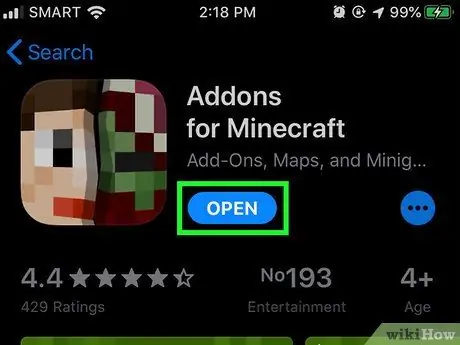
ধাপ 2. MCPE অ্যাডনস চালান।
আলতো চাপুন খোলা অ্যাপ স্টোরে, অথবা আইফোনের হোম স্ক্রিনে পিক্সেলেটেড এমসিপিই অ্যাডনস অ্যাপ আইকনটি আলতো চাপুন।
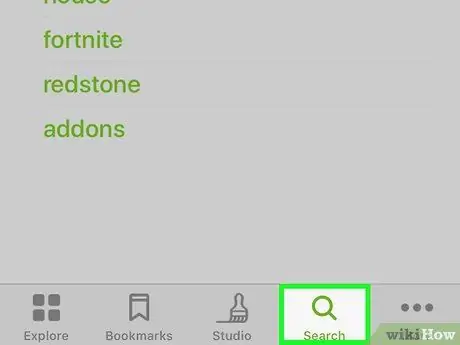
ধাপ 3. কাঙ্ক্ষিত মোড অনুসন্ধান করুন।
উপলব্ধ বিভাগগুলি ব্রাউজ করতে নীচে স্ক্রোল করুন, বা আলতো চাপুন অনুসন্ধান করুন
একটি অনুসন্ধান ক্ষেত্র খুলতে স্ক্রিনের নীচে অবস্থিত যেখানে আপনি বর্ণনা বা নাম দ্বারা মোড অনুসন্ধান করতে পারেন।
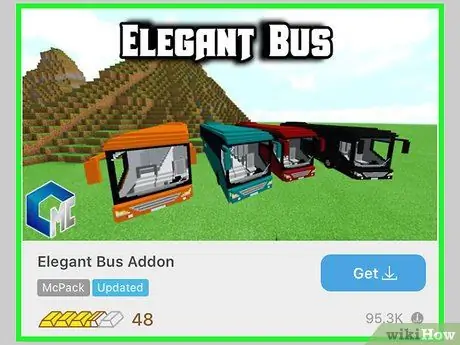
ধাপ 4. আপনি চান মোড নির্বাচন করুন।
একবার আপনি যে মোডটি ডাউনলোড করতে চান তা খুঁজে পেলে তার পৃষ্ঠাটি খুলতে এটিতে আলতো চাপুন।
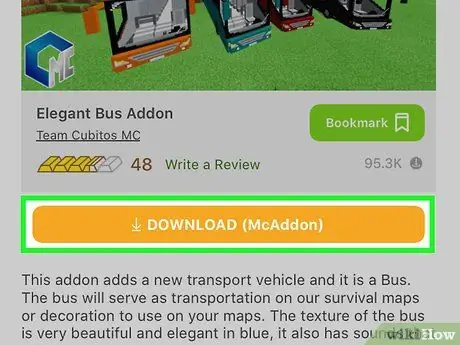
ধাপ 5. ডাউনলোড ট্যাপ করুন।
এই কমলা বোতামটি মোড প্রিভিউ ছবির নিচে।
যদি আপনি একাধিক বোতাম খুঁজে পান ডাউনলোড করুন, প্রতিটি বোতামের জন্য এই প্রক্রিয়াটি পুনরাবৃত্তি করুন।
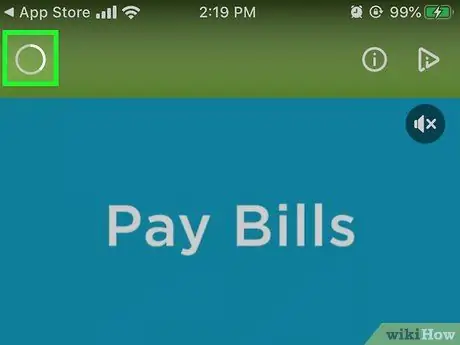
ধাপ 6. বিজ্ঞাপনগুলি প্রদর্শিত হওয়ার জন্য অপেক্ষা করুন যতক্ষণ না আপনি প্রস্থান করতে পারেন।
সাধারণত বিজ্ঞাপনটির সময়কাল 5 বা 6 সেকেন্ড স্থায়ী হবে। এর পরে, একটি আইকন এক্স পর্দার উপরের কোণে প্রদর্শিত হবে।
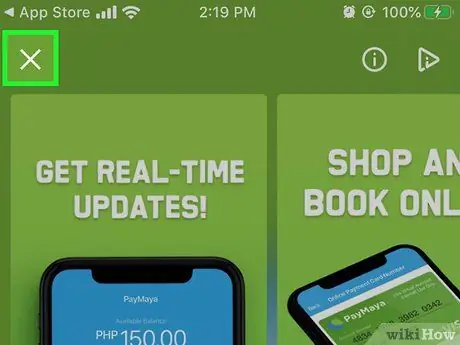
ধাপ 7. বিজ্ঞাপন থেকে প্রস্থান করুন।
চিহ্নটি আলতো চাপুন এক্স পর্দার উপরের বাম বা ডান কোণে। আপনাকে মোড পৃষ্ঠায় ফিরিয়ে আনা হবে।
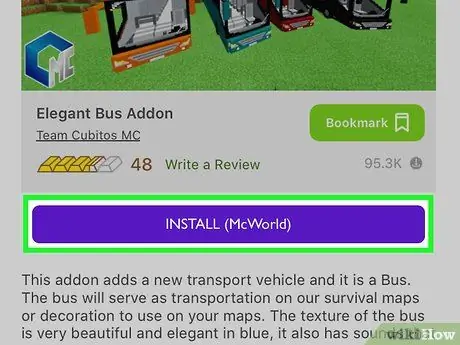
ধাপ 8. বেগুনি ইনস্টল বোতামে আলতো চাপুন।
একটি পপ-আপ মেনু প্রদর্শিত হবে।
যদি একাধিক বোতাম থাকে ইনস্টল করুন ফাইলের জন্য, প্রথম ফাইলটি ইনস্টল করার পরে অ্যাপ্লিকেশনটিতে ফিরে আসুন এবং প্রক্রিয়াটি পুনরাবৃত্তি করুন।
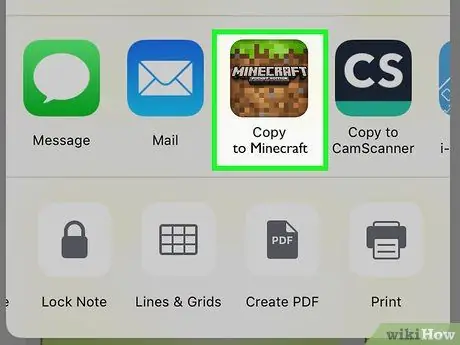
ধাপ 9. পপ-আপ মেনুতে মাইনক্রাফ্ট আলতো চাপুন।
Minecraft অ্যাপ্লিকেশন এবং এতে থাকা মোডগুলি চলবে।
- Minecraft অ্যাপ আইকনটি খুঁজে পেতে আপনাকে ডানদিকে স্ক্রোল করতে হবে (বাম দিকে সোয়াইপ করতে হবে)।
- যদি মাইনক্রাফ্ট মেনুতে তালিকাভুক্ত না থাকে, তাহলে ডানদিকে স্ক্রল করতে থাকুন, আলতো চাপুন আরো, তারপর Minecraft এর ডানদিকে সাদা বোতামটি আলতো চাপুন।
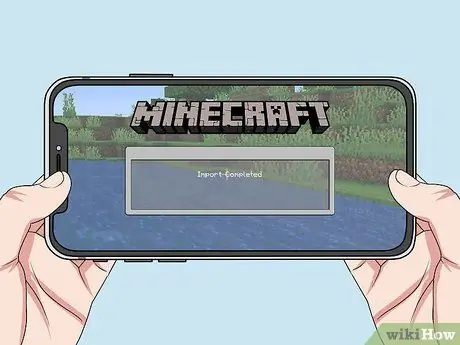
ধাপ 10. মোড ইনস্টল করা পর্যন্ত অপেক্ষা করুন।
স্ক্রিনের শীর্ষে "ইমপোর্ট কমপ্লিট" বা "ইমপোর্ট সাকসেসফুল" বলে একটি বিজ্ঞপ্তি প্রদর্শিত হলে আপনি চালিয়ে যেতে পারেন।
যদি একাধিক বোতাম থাকে ইনস্টল করুন, হোম বোতামে দুবার আলতো চাপুন, অ্যাপ ভিউতে এমসিপিই অ্যাডনস নির্বাচন করুন, তারপরে বোতামটি আলতো চাপুন ইনস্টল করুন পরবর্তী, এবং ইনস্টলেশন প্রক্রিয়া পুনরাবৃত্তি করুন।
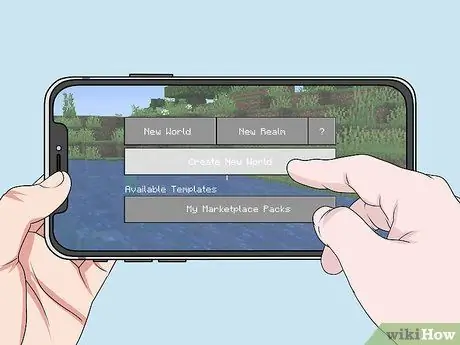
ধাপ 11. একটি নতুন পৃথিবী তৈরি করুন।
Minecraft খোলার সাথে সাথে আলতো চাপুন বাজান, আলতো চাপুন নতুন তৈরী করা, আলতো চাপুন নতুন পৃথিবী তৈরি করুন, স্ক্রিনের বাম থেকে নিচে স্ক্রোল করুন এবং আলতো চাপুন রিসোর্স প্যাক (অথবা আচরণ প্যাক যদি আপনি এটি ডাউনলোড করেন)। এরপরে, ডাউনলোড করা মোডটি নির্বাচন করুন এবং আলতো চাপুন + এর নীচে, তারপর আলতো চাপুন বাজান । আপনার তৈরি করা পৃথিবীতে মোডগুলি ইনস্টল করা থাকবে।
3 এর পদ্ধতি 3: অ্যান্ড্রয়েডে
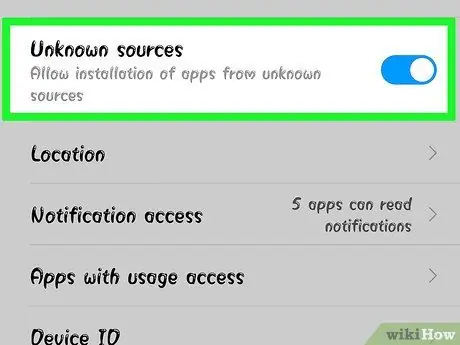
ধাপ 1. ডিভাইসটিকে অজানা উৎস থেকে ফাইল ডাউনলোড করার অনুমতি দিন।
আপনি Android এ গিয়ে অজানা উৎস থেকে ফাইল ডাউনলোড করতে পারবেন সেটিংস, ঠক্ঠক্ নিরাপত্তা, এবং বিকল্পটি সক্রিয় করুন অজানা উৎস.
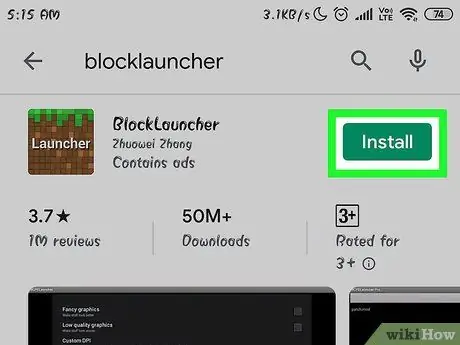
ধাপ 2. BlockLauncher অ্যাপটি ডাউনলোড করুন।
এটা কিভাবে করতে হবে:
-
দৌড় গুগল প্লে স্টোর
- অনুসন্ধান ক্ষেত্রটিতে আলতো চাপুন।
- ব্লক লঞ্চার টাইপ করুন
- আলতো চাপুন ব্লক লঞ্চার ড্রপ-ডাউন মেনুতে প্রদর্শিত ফলাফলে।
- আলতো চাপুন ইনস্টল করুন
- আলতো চাপুন স্বীকার করুন
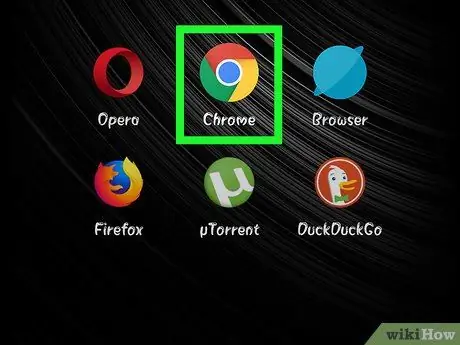
ধাপ 3. গুগল ক্রোম চালান
ক্রোম আইকনটি আলতো চাপুন, যা একটি লাল, হলুদ, সবুজ এবং নীল বৃত্ত।

ধাপ 4. MCPEDL সাইটে যান।
Chrome এর অ্যাড্রেস বারে https://mcpedl.com/category/mods/ টাইপ করুন, তারপরে আলতো চাপুন অনুসন্ধান করুন অথবা লিখুন।
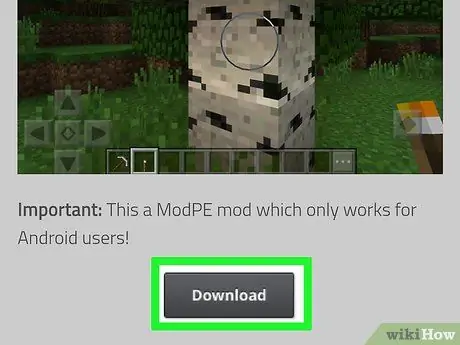
ধাপ 5. আপনি যে মোডটি খুঁজছেন তা ডাউনলোড করুন।
আপনি যে মোডটি চান তা সন্ধান করুন, তারপরে স্ক্রিনটি নীচে স্ক্রোল করে এবং লিঙ্কটি ট্যাপ করে মোডটি ডাউনলোড করুন ডাউনলোড করুন.
কিছু মোডে একাধিক ডাউনলোড লিংক থাকে। যদি এই হয়, পৃথক লিঙ্ক নির্বাচন করুন।
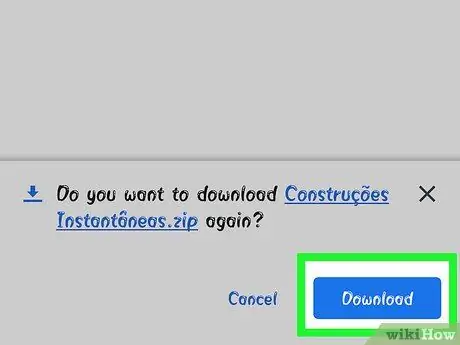
ধাপ 6. অনুরোধ করা হলে ঠিক আছে আলতো চাপুন।
আপনি এটি ডাউনলোড করতে চান কিনা তা আপনাকে জিজ্ঞাসা করা হবে কারণ ফাইলটি একটি অজানা উৎস থেকে। আলতো চাপুন ঠিক আছে ডাউনলোড চালিয়ে যেতে।
হয়তো আপনার বিজ্ঞাপনটি বেরিয়ে আসা এবং টোকা দেওয়ার জন্য অপেক্ষা করা উচিত বিজ্ঞাপন এড়িয়ে আপনি বোতামটি আলতো চাপার আগে ডাউনলোড করুন.
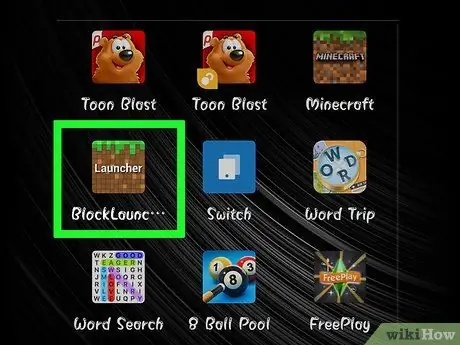
ধাপ 7. BlockLauncher চালান।
ব্লক লঞ্চার আইকনে ট্যাপ করুন, যা পিক্সেল আকৃতির মাইনক্রাফ্ট অ্যাপের অনুরূপ। BlockLauncher স্বয়ংক্রিয়ভাবে Minecraft PE কে চিনবে এবং এটি খুলবে।

ধাপ 8. শীর্ষে অবস্থিত রেঞ্চ আইকনে আলতো চাপুন।
সেটিংস মেনু খুলবে।
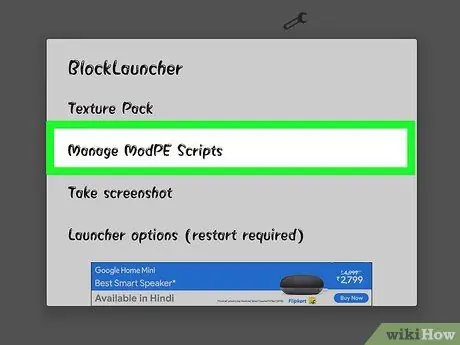
ধাপ 9. ModPE স্ক্রিপ্টগুলি পরিচালনা করুন আলতো চাপুন।
এই বিকল্পটি মেনুর মাঝখানে রয়েছে। একটি নতুন উইন্ডো প্রদর্শিত হবে।
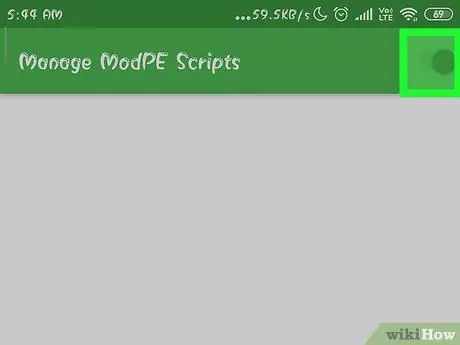
ধাপ 10. নিশ্চিত করুন যে আপনি মোড ম্যানেজমেন্ট সক্ষম করেছেন।
যদি "ModPE স্ক্রিপ্ট পরিচালনা করুন" এর ডানদিকে বোতামটি সাদা হয় এবং "বন্ধ" বলে, এটি টিপুন।
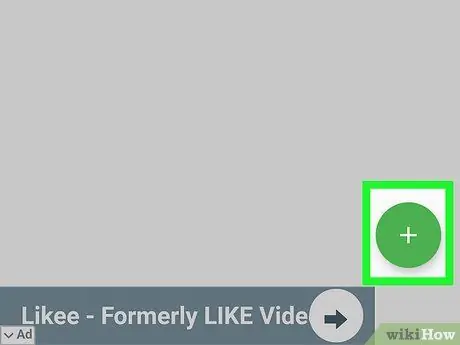
ধাপ 11. নীচের ডান কোণে আলতো চাপুন।
একটি পপ-আপ মেনু প্রদর্শিত হবে।
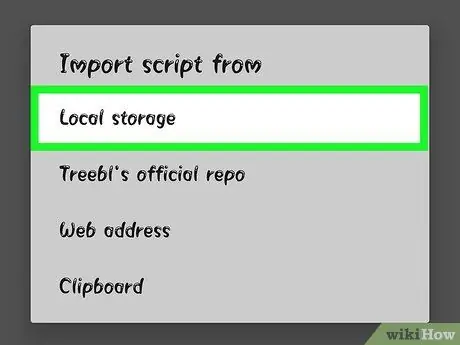
ধাপ 12. মেনুতে উপস্থিত স্থানীয় সঞ্চয়স্থানে আলতো চাপুন।
অ্যান্ড্রয়েড ফোল্ডারের জন্য ফাইল ম্যানেজার (ফাইল এক্সপ্লোরার) খুলবে।
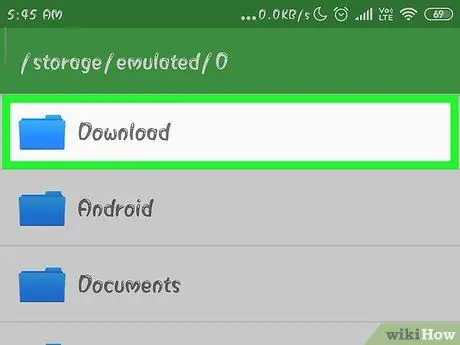
ধাপ 13. ডাউনলোড ট্যাপ করুন।
এই ফোল্ডারটি উইন্ডোর শীর্ষে রয়েছে।
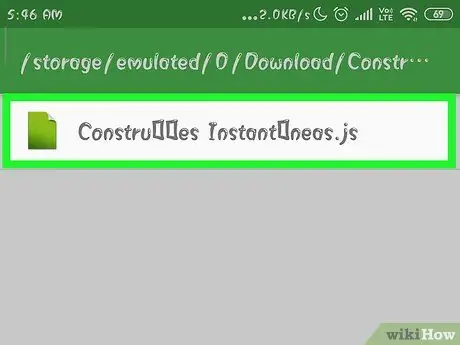
ধাপ 14. মোড ফাইলটি নির্বাচন করুন।
ডাউনলোড করা মোড ফাইলটি খুঁজুন, তারপরে এটি নির্বাচন করতে এটিতে আলতো চাপুন।
আপনি যদি একাধিক ফাইল ডাউনলোড করেন, তাহলে ফোল্ডারে ফিরে যান ডাউনলোড করুন আবার এবং পাশাপাশি অন্য ফাইল নির্বাচন করুন।
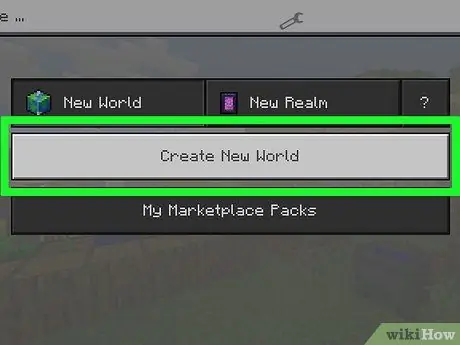
ধাপ 15. একটি নতুন পৃথিবী তৈরি করুন।
মাইনক্রাফ্ট অ্যাপটি খোলার সাথে সাথে আলতো চাপুন বাজান, আলতো চাপুন নতুন তৈরী করা, আলতো চাপুন নতুন পৃথিবী তৈরি করুন, তারপর আলতো চাপুন বাজান । ইনস্টল করা মোডগুলি স্বয়ংক্রিয়ভাবে এই মুহুর্তে আপনার জগতে প্রয়োগ করা হবে।
মোডগুলি স্বয়ংক্রিয়ভাবে বর্তমান বিশ্বেও প্রয়োগ করা হবে, তবে আপনি যে জগতে স্বাভাবিকভাবে চলতে চান সেখানে মোড প্রয়োগ করার সময় সতর্ক থাকুন। কখনও কখনও মোডগুলি বিশ্বকে ধ্বংস বা সম্পূর্ণরূপে পরিবর্তন করতে পারে।
পরামর্শ
- মিনক্রাফ্ট বা উইন্ডোজ 10 এর কনসোল সংস্করণের জন্য মোড উপলব্ধ নয়।
- বেশিরভাগ মোড মাল্টিপ্লেয়ার সার্ভারে কাজ করে না।






